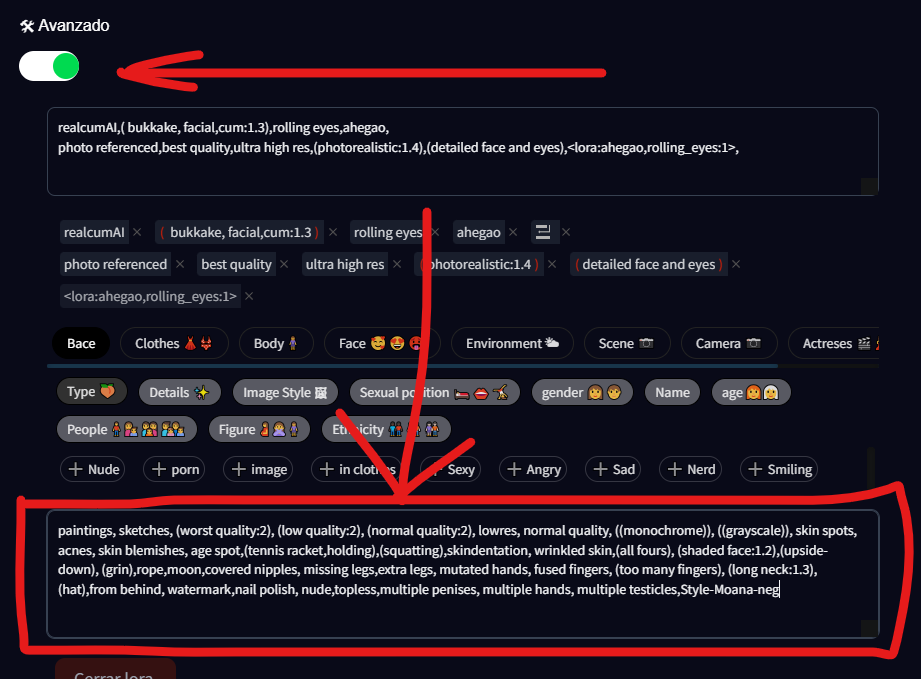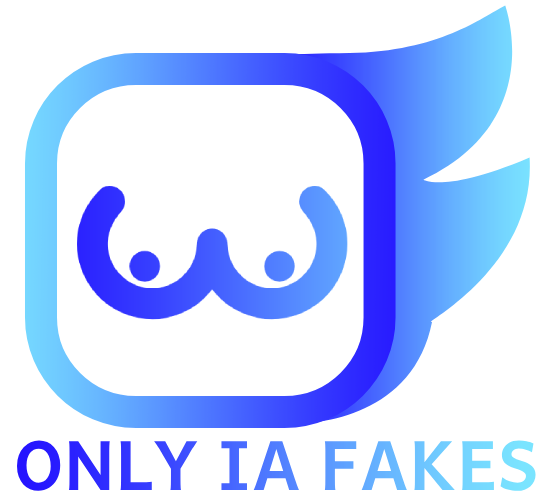Dentro del ia generador podemos usar las loras disponibles para crear imágenes con un ajuste específico sin importar si nuestro prompt no lo tiene esas especificaciones, Cuando usamos una lora la imagen tendrá como objetivo principal generar la lora y después añadir nuestro prompt a esa lora
Ejemplo sin lora Prompt : Woman
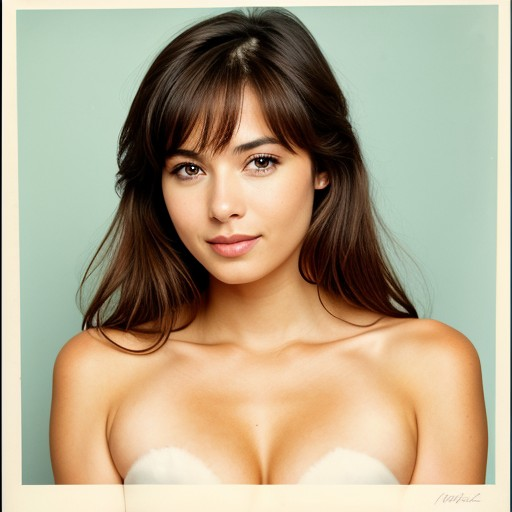
Ahora usaremos un lora disponible dentro del generador, Para ello Activamos los ajustes avanzados y bajamos asta donde pone ABRIR LORA
Tendremos muchos disponibles con su nombre y ejemplo de lo que cada uno puede hacer,
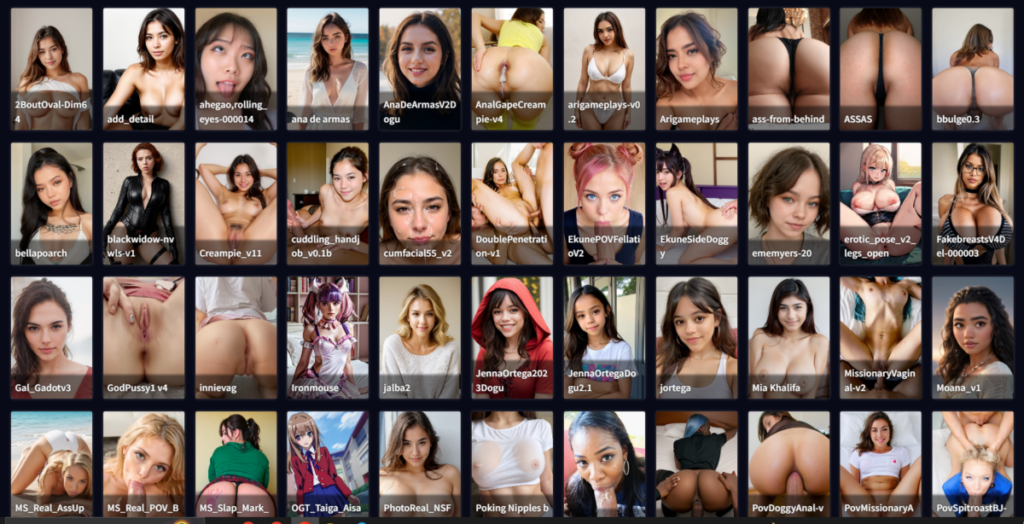
Al dar clic sobre uno AUTOMÁTICAMENTE se añadirá al final del prompt
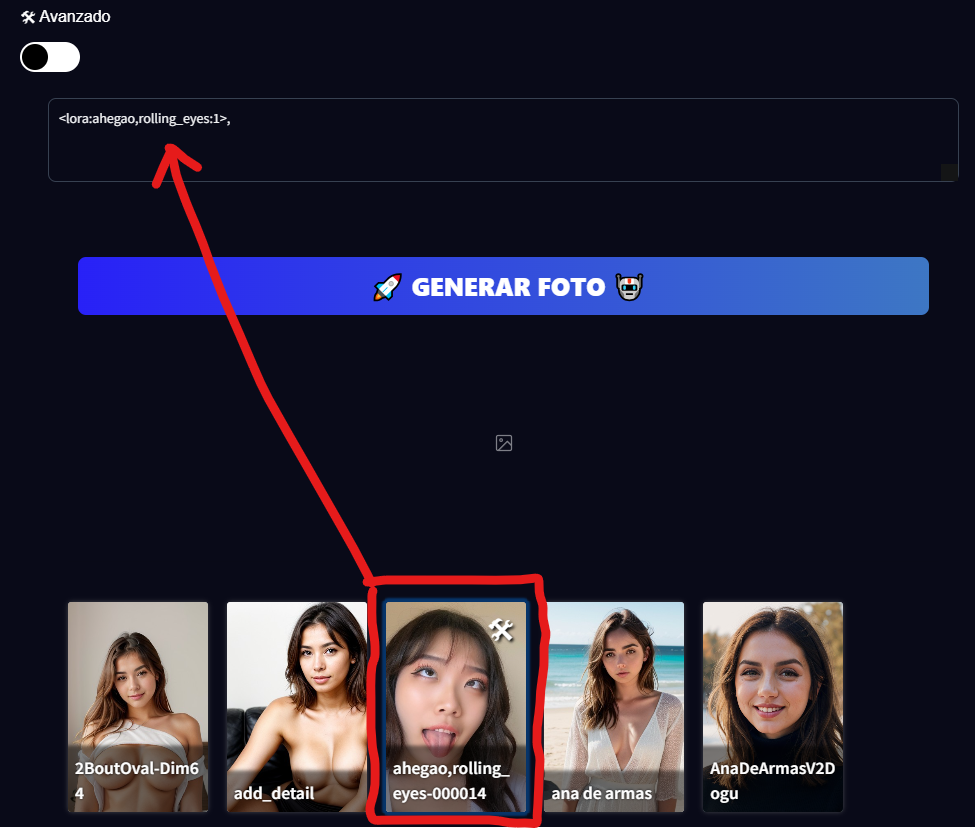
Para añadir la lora solo damos clic en el que deseamos, como en el ejemplo.
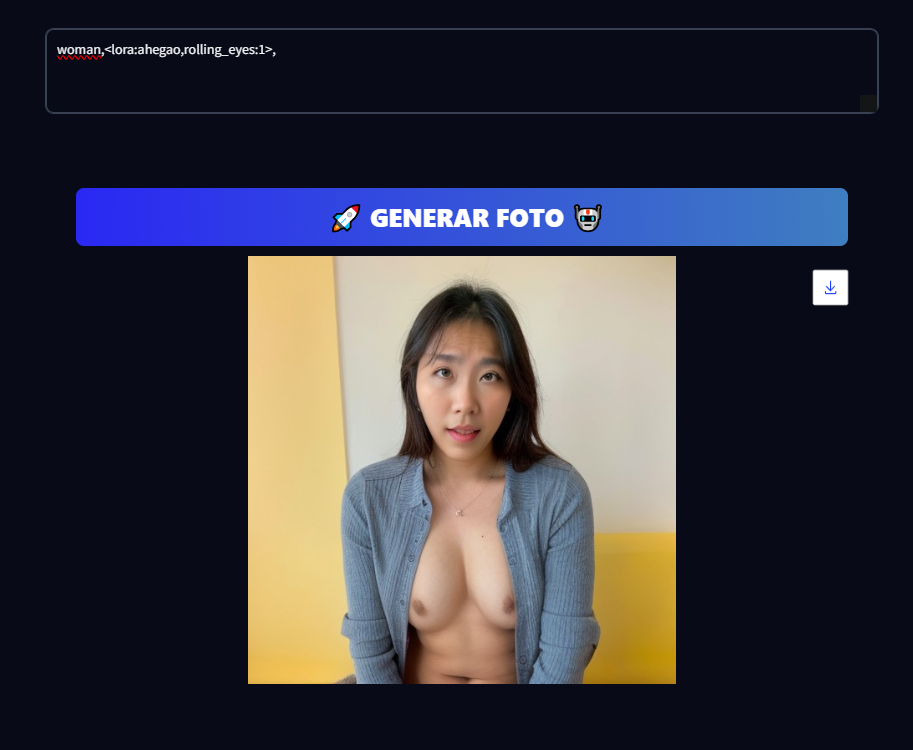
Para que un lora funcione correctamente es necesario tener un prompt base justo antes o después de la lora delo contrario podría no funcionar correctamente,
Algunos ejemplos para usar los loras son
Woman, nude, blue hair, blue eyes, on the room, <lora:ahegao,rolling_eyes:1>,Y el resultado es el siguiente,
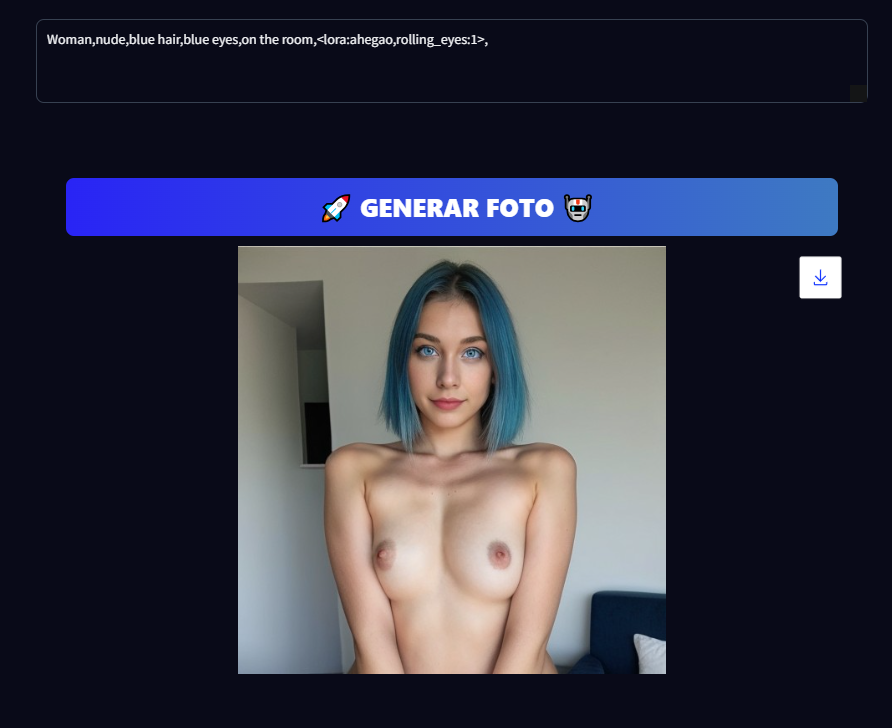
PARA MEJORARLO AÚN MÁS ES IMPORTANTE AÑADIR EL CONTEXTO DE LA IMAGEN Y DE LA LORA, PARA ESTE CASO ES IMPORTANTE USAR LAS PALABRAS CLAVE DEL NOMBRE DE LA LORA, ahegao rolling_eyes
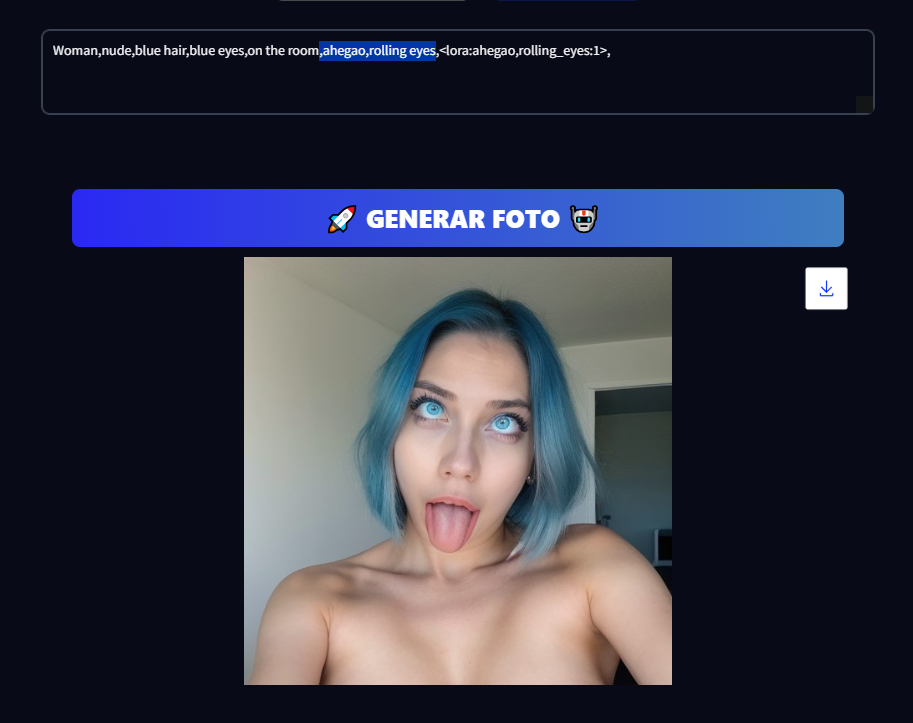
Como resultado de añadir el contexto de la lora ahora se genera una imagen como las loras solo con añadir el contexto de la lora y para todos los demás loras es el mismo procedimiento
Si aún necesitas más contexto de la lora puedes buscar las loras en civitai.com
https://civitai.com/models/9155/ahegao-rolling-eyesrealistic
Puedes buscar la lora con el nombre que tiene o con el prmpt que añade el prompt de estas loras es
<lora:ahegao,rolling_eyes:1>,
Puedes buscar con el nombre del lora en google
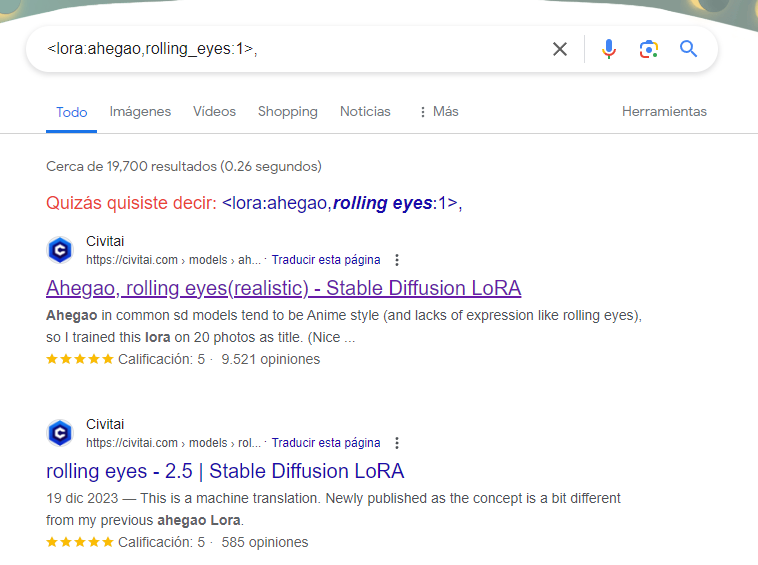
Entras en el resultado con el nombre de la lora, alguna lora te pedirán cuenta para poder ver el contenido, creas una cuenta
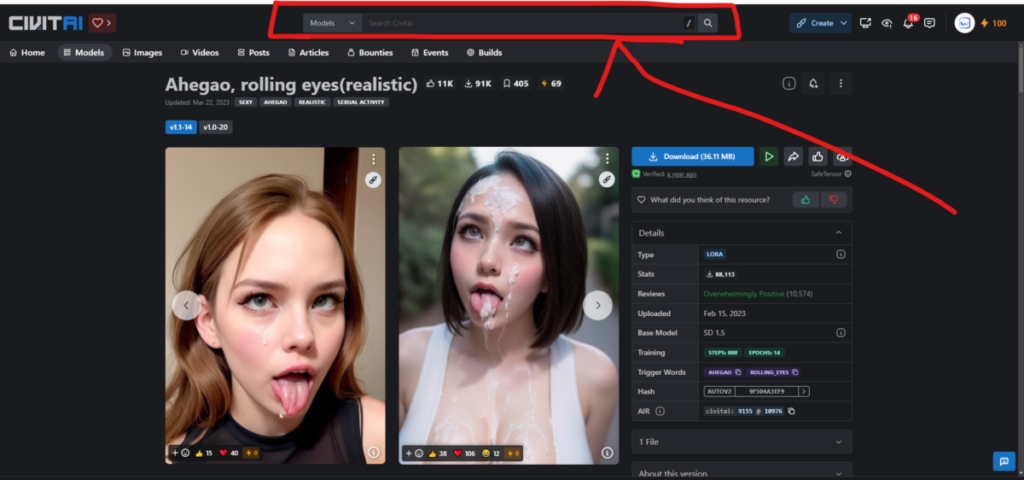
Dentro de la lora das clic en alguna imagen que te llame la atención, y puedes copiar la lora para generar una imagen similar
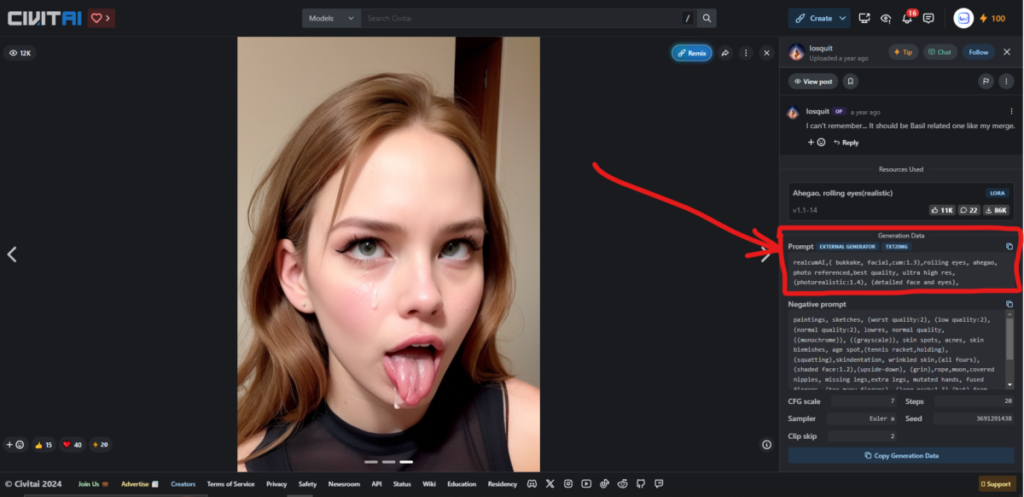
Y el resultado es este, recuerda añadir la lora al final del prompt si no lo tiene ,
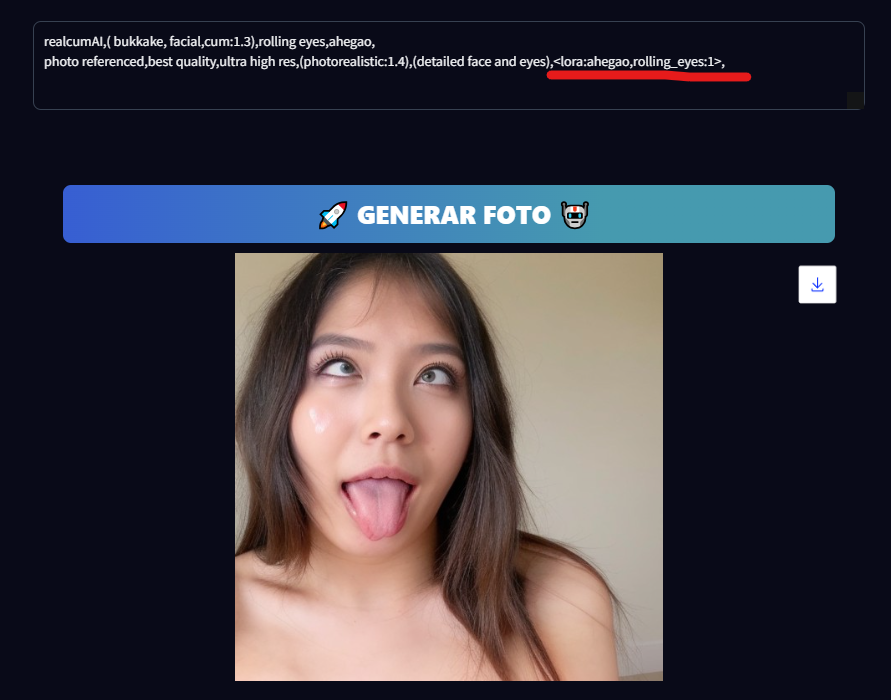
Si tus resultados no sin similares a los de civitai también es importante usar el prompt negativo que está en la imagen, de lo contrario podrá ser muy diferente la imagen
Para añadir el prompt negativo Activamos las opciones avanzadas y remplazamos todo con el prompt negativo